PPT基础教程:学习在演示文稿中插入圆形图片的方法(2)
时间:2024-04-24 10:19 来源:教程资料 作者:佚名 阅读:次
4、第四步,在设置形状格式的窗格中,我们打开填充选项,然后在下拉列表中先点击“图片或纹理填充”选项,再点击“插入”选项
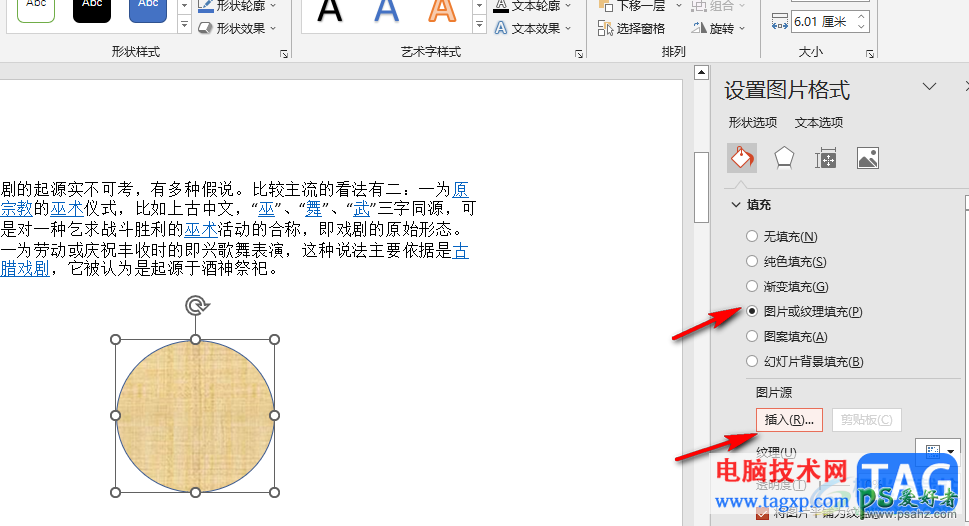
5、第五步,在插入图片的弹框中,我们选择“从文件”一行中的“浏览”,然后在文件夹页面中选中图片并点击插入选项
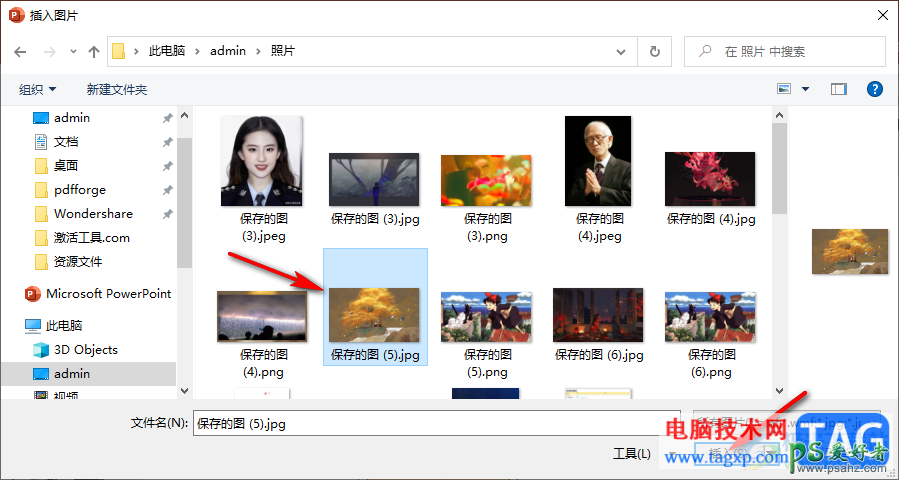
6、第六步,点击插入选项之后,我们在幻灯片中就可以看到插入的圆形图片了
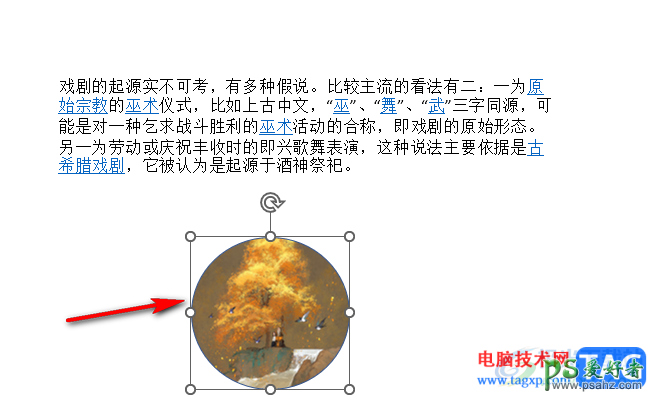
以上就是小编整理总结出的关于PPT插入圆形图片的方法,我们在PPT中先插入一个圆形,然后将圆形的填充方式改为“图片或纹理填充”,接着点击插入选项,最后在文件夹页面中选择好图片并点击插入选项即可,感兴趣的小伙伴快去试试吧。